WooCommerce v9.25.0 güncellemesi için Sipariş Teslim Tarihi Pro - belirli bir miktarın altındaki siparişler için teslimat ücreti uygulayın ve daha fazlası
Yayınlanan: 2021-05-12Müşterilerimizin çoğunun WooCommerce eklentisi için Order Delivery Date Pro'nun bu sürümünü dört gözle beklediğinden çok eminiz çünkü üç yeni özellikle birlikte geliyor. Son büyük güncellememiz bu eklentinin v.9.22.0 sürümüydü. Bu sefer, 10 Mayıs 2021'de yayınladığımız Order Delivery Date Pro'nun v9.25.0 sürümüne sahibiz. Bu güncelleme üzerinde bir aydır çalışıyoruz ve bu güncellemeyle sizin için hazır olan her şeyi paylaşmaktan büyük heyecan duyuyoruz. . İşte onlara bir göz atın:
1) Gün sayısına göre teslimat ücretlerini ekleyin
Müşterilerinizden siparişin verildiği tarihten itibaren geçen gün sayısına göre bir teslimat ücreti almanın bir yolunu arıyorsanız v9.25.0 ile bunu yapabilirsiniz! Bu özellik sayesinde mağaza sahibi, Aynı gün ve Ertesi gün teslimat ücretlerini artırabilecek.
Bu özellik, müşterinizden teslimat gününe göre değil, teslimatın aciliyetine göre ücret alacağından, Hafta içi akıllı ücretlerden farklı olacaktır. Bu ayar, hem Genel hem de Özel teslimat ayarları düzeyinde kullanıma sunulmuştur.
Bu özelliği şu şekilde yapılandırabilirsiniz:
Sipariş Teslimat Tarihi > Genel Ayarlar > Saat ayarları > Gün sayısına göre teslimat ücretleri > Etkinleştir'e gidin. Onay kutusunu işaretleyerek ayarı etkinleştirebilirsiniz. Ardından, geçerli tarihten itibaren gün sayısına göre Ek Ücretler'e gidebilir ve Gün sayısı seçeneğini, Teslimat ücretleri etiketini ve teslimat tutarını doldurabilirsiniz. Lütfen burada 'Gün sayısı' seçeneği altında 2'yi seçtiğinizden veya bunun ötesine geçtiğinizden emin olun. Bunun nedeni, aynı gün ve ertesi gün teslimat seçeneklerinin geçerli günü ve ertesi gün ücretlerini kapsamasıdır.
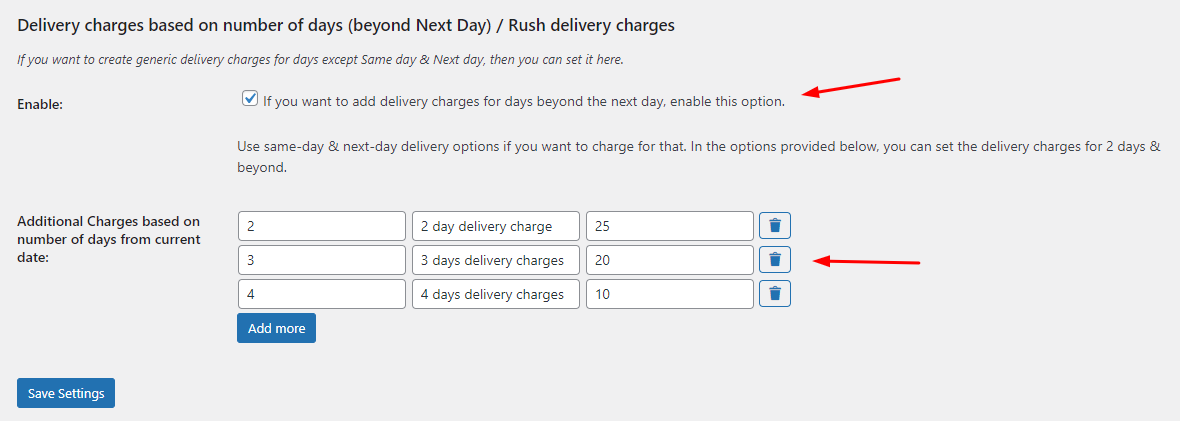
İşiniz bittiğinde Ayarları Kaydet düğmesine tıklayın. Yukarıdaki resimdeki ayarları 2 günlük teslimat ücreti 25$ ve 3 gün 4 gün olacak şekilde yaptık. Şimdi, bir müşterinin 10 Mayıs 2021'de mağazanızdan bir ürün satın almayı seçtiğini varsayalım. Sepete bir 'Tasarımcı Eşarp' eklediler. Teslimat tarihini 12 Mayıs (10 Mayıs'tan 2 gün sonra) olarak seçerlerse, bu, teslimat ücreti olarak 25 dolar tahsil edilecekleri anlamına gelir. Teslimat ücretleri ödeme sayfasında şu şekilde görünür:
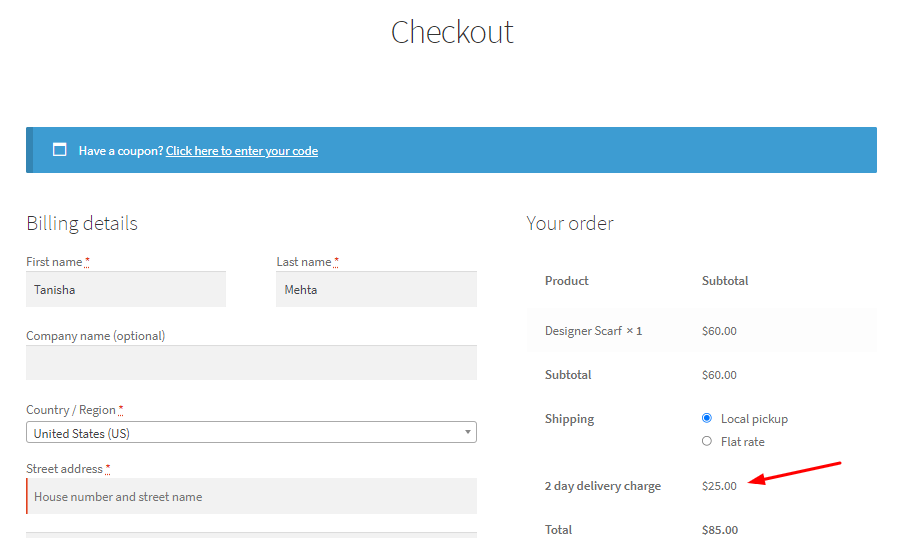
Benzer şekilde, teslimat tarihi olarak 13 Mayıs'ı seçerlerse, 20 ABD Doları tahsil edilecektir. Aynı ayarları 'Özel Teslimat Ayarları' sayfasında da bulacaksınız!
2) Teslimat ücretlerini yalnızca belirli bir miktarın altındaki siparişler için uygulayın
Bazen mağazalar, sipariş miktarı belirli bir eşiği aştığında ücretsiz teslimat sağlar. Belirli bir miktarın üzerindeki ürünleri satın alırken bu ücretsiz teslimat seçeneğini görmek, müşterilerin mağazanızdan daha fazla ürün satın almasına neden olabilir. Bu nedenle bu yeni özellik ile sadece belirli bir miktarın altındaki siparişler için teslimat ücreti uygulayabileceksiniz. Evet, bu, Order Delivery Date Pro eklentimize eklenen her türlü ücretin (hafta içi, aynı/ertesi gün, zaman aralığı ücretleri, gün sayısına göre belirli tarih ve şimdi gibi) kaldırılacağı anlamına gelir.
Aşağıdaki gibi teslimat ücretlerinden feragat etmek için Sipariş Teslim Tarihi > Genel Ayarlar > Tarih Ayarları > Minimum sipariş tutarı bölümüne gidin:

Örneğin, 'Teslimat ücretinden feragat etmek için minimum sipariş tutarı' altında değeri 100 olarak ayarladığınızı varsayalım. Bu nedenle, müşterinizin sipariş ara toplamı 100'den büyük veya ona eşitse, sizin tarafınızdan belirlenen diğer teslimat ücretleri kaldırılacaktır. Bu, müşterinizin siparişleri için ücretsiz teslimat alacağı anlamına gelir. Burada görebileceğiniz gibi, müşteri 12 -12:30 saat dilimini seçmiş ve bunun için 5$ ek ücret tahsil edilecektir .
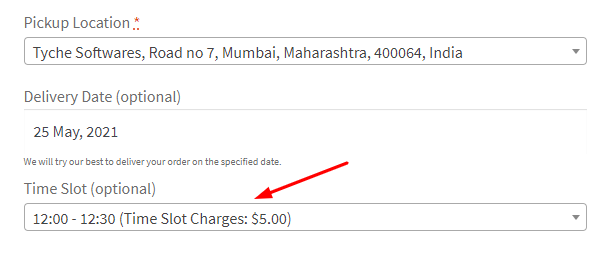
Ödeme Sayfasında teslimat ayrıntıları seçimi
Ayrıca, müşteri aşağıda gösterildiği gibi toplamları 140$ (yani 100$'ın üzerinde) olan dört ürün satın almaya karar verdi:
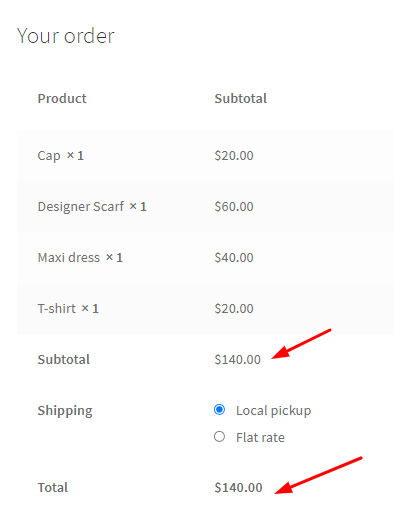

Ödeme Sayfasındaki sipariş ayrıntıları
Böylece müşteri, 5$ tahsil edilecek bir zaman aralığı seçse de, sipariş değeri sizin tarafınızdan belirlenen 100$'ı aştığı için bunu ödemek zorunda kalmayacaktır. Müşterinizin teslimat ücretlerinden böylece feragat edilir!
3) Ürün Kategorisi Özel ayarında Teslim Alma Konumları ekleyin
Daha önce, Teslim Alma Yerleri özel teslimat ayarları, Ürün Kategorileri gibi diğer özel ayarlarla birlikte kullanılamıyordu. Ancak v9.25.0 ile ürün kategorisi özel ayarlarına Teslim Alma konumları ekleyebilirsiniz. Bu, 3 veya daha fazla Teslim Alma konumunuz varsa ve getirilebilecekleri tam Teslim Alma konumlarına karşılık gelen Ürün kategorilerine dayalı olarak sipariş teslimatınız için özel ayarlar eklemek istiyorsanız, bunu yapabilirsiniz! Farklı Paket Alım konumlarınızı Sipariş Teslimat Tarihi > Paket Alım konumlarından ekledikten sonra Özel Teslimat Ayarları sekmesine gidebilirsiniz. Özel Teslimat seçeneğini etkinleştirdikten sonra, aşağıda gösterildiği gibi Özel Teslimat Ayarları Ekle'ye gidebilirsiniz:
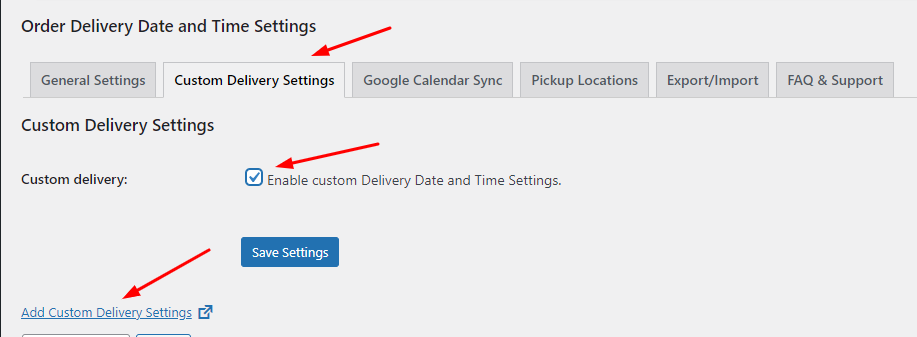
'Ayarlara dayalı' altında Teslim Alma Konumları seçeneğini seçebilir ve bu özel ayarları belirleyeceğiniz teslim alma konumunu seçebilirsiniz.
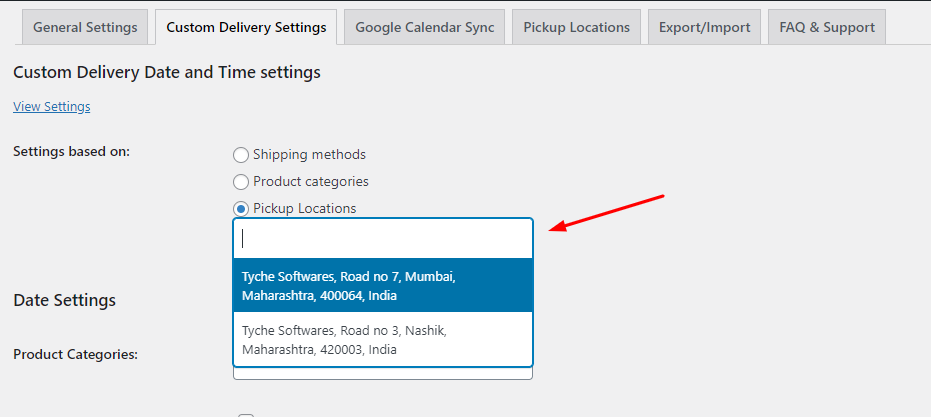
Örneğin, ilk Alış Yerini seçtik. Bunu takiben 'Ürün Kategorileri' altında aşağıda görebileceğiniz gibi 'Giyim'i seçtik:
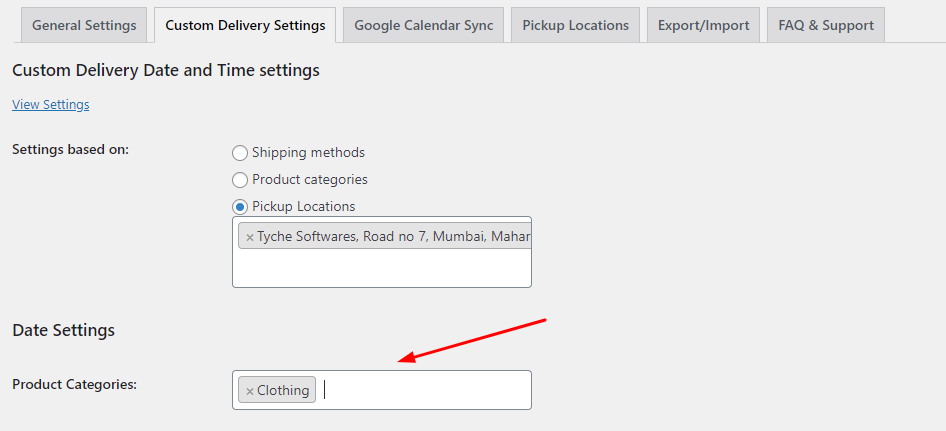
Özel ayarlarınızı yaptıktan sonra, şöyle görünecektir:
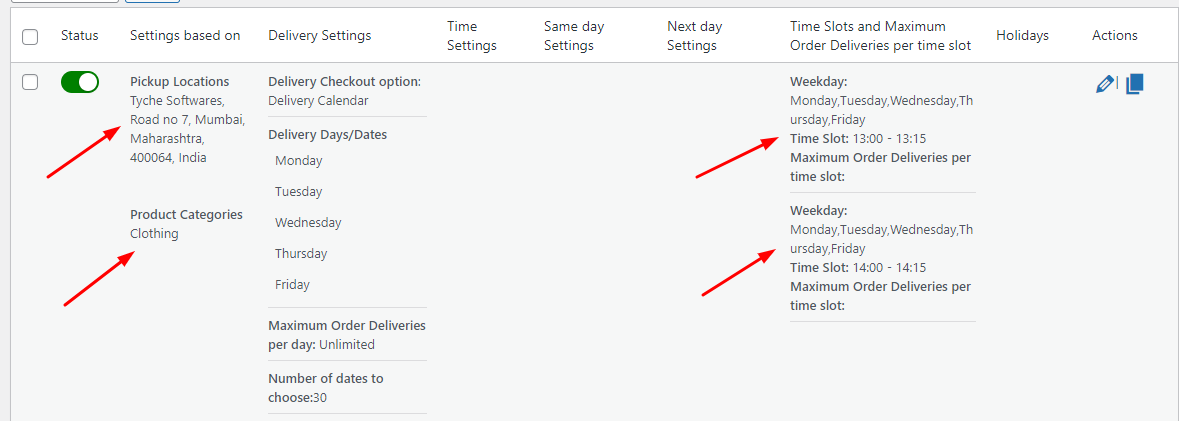
Bu özel teslim alma planı, bir müşteri Giyim Ürünü Kategorisinden ve ilk Teslim Alma Konumundan herhangi bir ürün seçtiğinde uygulanacaktır. Bu, ön uçta 13:00-13:15 ve 14:00 -14:15 olarak teslim tarihi seçeneklerini Hafta içi ve Zaman aralığı seçenekleri olarak alacakları anlamına gelir. Müşterinin ödeme sayfasında nasıl görüneceği aşağıda açıklanmıştır:
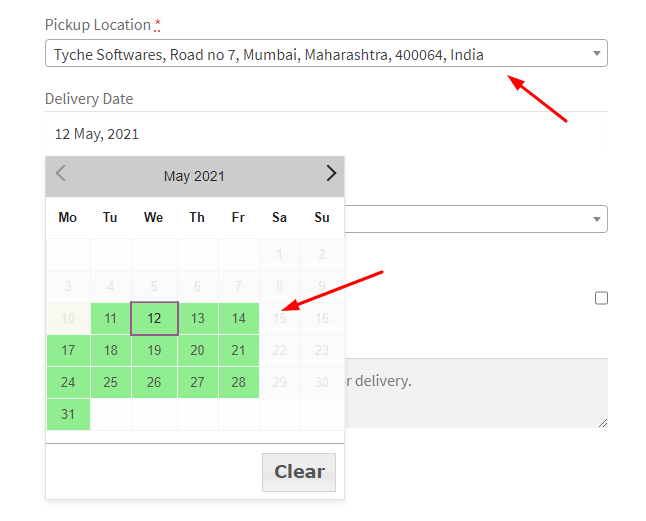
İlk olarak seçilen Teslim Alma Yeri ve teslimat tarihleri tüm hafta içi günleridir.
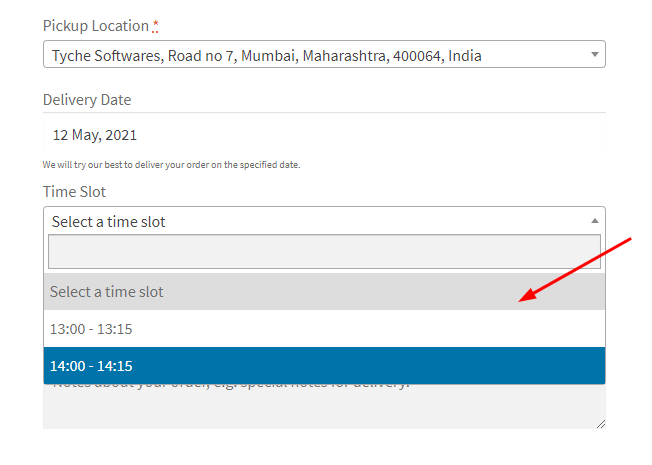
Ödeme sayfasındaki zaman dilimleri
Böylece bu özellik sayesinde, kategori bazlı özel ayarların alım yeri özel ayarlarına göre öncelikli olmasını isteme sorununu çözebilirsiniz.
4) 2 yeni tarih formatı
Hatta bazı müşterilerimiz 2 yeni tarih formatı talep etti. Bu eklentinin v9.25.0 ile aşağıdaki tarih biçimlerine erişebilirsiniz:
- 10 Mayıs 2021 Pazartesi
- 10 Mayıs 2021 Pazartesi
Bu biçimleri bulmak için Sipariş Teslim Tarihi > Genel Ayarlar > Görünüm bölümünde bulunan 'Tarih biçimi' açılır menüsüne gidebilirsiniz:
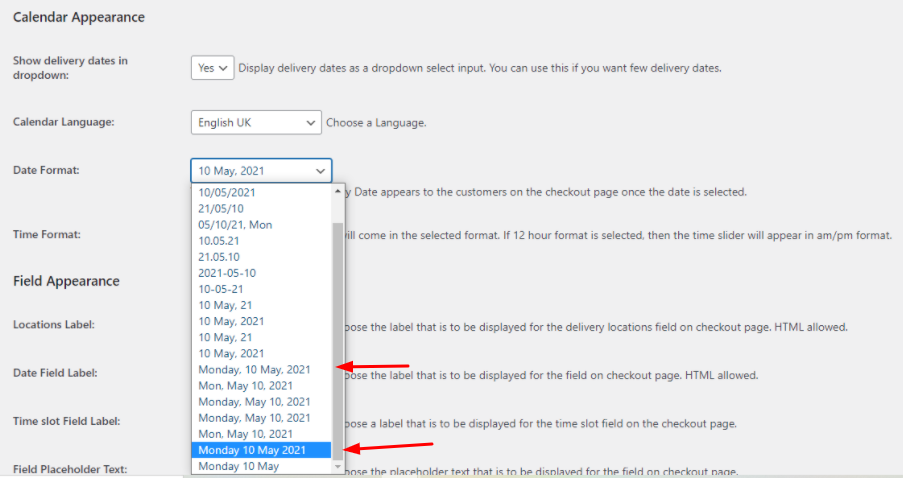
Çözüm:
Bu geliştirmelerin yanı sıra, WooCommerce v9.25.0 için Order Delivery Date Pro, buradaki değişiklik günlüğümüzde kontrol edilebilecek birçok ince ayar ve düzeltme ile birlikte gelir .
Herhangi bir sorunuz veya öneriniz varsa, yorumlarda bize bildirebilirsiniz!
